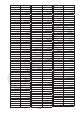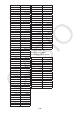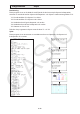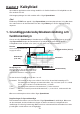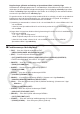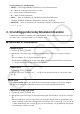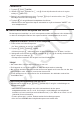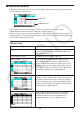User Manual
Table Of Contents
- Innehåll
- Komma igång — Läs det här först!
- Kapitel 1 Grundläggande funktioner
- Kapitel 2 Manuella beräkningar
- 1. Grundläggande beräkningar
- 2. Specialfunktioner
- 3. Ange vinkelenhet och visningsformat
- 4. Funktionsberäkningar
- 5. Numeriska beräkningar
- 6. Beräkningar med komplexa tal
- 7. Beräkningar med binär, oktal, decimal och hexadecimal heltalsaritmetik
- 8. Matrisberäkningar
- 9. Vektorberäkningar
- 10. Beräkning av meterkonvertering
- Kapitel 3 Listfunktionen
- Kapitel 4 Ekvationer
- Kapitel 5 Grafritning
- 1. Exempelgrafer
- 2. Kontrollera vad som visas på en grafskärm
- 3. Rita en graf
- 4. Spara och hämta grafskärminnehåll
- 5. Rita två grafer på samma skärm
- 6. Manuella grafer
- 7. Använda tabeller
- 8. Modifiera en graf
- 9. Dynamiska grafer
- 10. Grafer och rekursionsformler
- 11. Rita en graf över ett kägelsnitt
- 12. Rita punkter, linjer och text på grafskärmen (Sketch)
- 13. Funktionsanalys
- Kapitel 6 Statistikgrafer och beräkningar
- 1. Innan du utför statistikberäkningar
- 2. Beräkna och rita graf för statistiska data för en variabel
- 3. Beräkna och rita statistisk data för variabelpar (kurvpassning)
- 4. Utföra statstikberäkningar
- 5. Tester
- 6. Konfidensintervall
- 7. Fördelning
- 8. Inmatnings- och utmatningstermer för test, konfidensintervall och fördelning
- 9. Statistikformel
- Kapitel 7 Ekonomiska beräkningar
- Kapitel 8 Programmering
- 1. Grundläggande programmering
- 2. Funktionstangenter i läget Program
- 3. Redigera programinnehåll
- 4. Filhantering
- 5. Kommandoreferens
- 6. Använda räknarfunktioner i program
- 7. Kommandon i läget Program
- 8. Särskilda kommandon för CASIO-räknare för funktionsvärden <=> textkonverteringstabell
- 9. Programbibliotek
- Kapitel 9 Kalkylblad
- Kapitel 10 eActivity
- Kapitel 11 Minneshanterare
- Kapitel 12 Systemhanterare
- Kapitel 13 Datakommunikation
- Kapitel 14 Geometri
- Kapitel 15 Picture Plot
- Kapitel 16 3D-graffunktion
- Kapitel 17 Python (endast fx-CG50, fx-CG50 AU)
- Kapitel 18 Fördelning (endast fx-CG50, fx-CG50 AU)
- Funktionstangenter i läget Bilaga
- Examinationslägen
- E-CON4 Application (English)
- 1. E-CON4 Mode Overview
- 2. Sampling Screen
- 3. Auto Sensor Detection (CLAB Only)
- 4. Selecting a Sensor
- 5. Configuring the Sampling Setup
- 6. Performing Auto Sensor Calibration and Zero Adjustment
- 7. Using a Custom Probe
- 8. Using Setup Memory
- 9. Starting a Sampling Operation
- 10. Using Sample Data Memory
- 11. Using the Graph Analysis Tools to Graph Data
- 12. Graph Analysis Tool Graph Screen Operations
- 13. Calling E-CON4 Functions from an eActivity
9-4
u Radera en fil
1. Tryck på 1(FILE) 2(OPEN).
2. I fillistan som visas, använder du f och c för att välja filen du vill ta bort och trycker
sedan på 1(DELETE).
3. Detta gör att en bekräftelseruta visas. Tryck på 1(Yes) för att ta bort filen, eller 6(No) för
att avbryta utan att ta bort någonting.
4. Tryck på J för att gå tillbaka till kalkylbladet från fillistan.
• Om du tar bort den öppna filen skapas automatiskt en ny fil med namnet ”SHEET” och
dess kalkylblad visas.
k Överföra data mellan kalkylblad och csv-filer
Du kan importera innehållet i en csv-fil som sparats med den här räknaren eller skickats från
en dator till ett kalkylblad. Du kan även spara innehållet i ett kalkylblad som en csv-fil.
u Importera innehållet i en csv-fil till ett kalkylblad
1. Förbered den csv-fil du vill importera.
• Se ”Krav vid import av csv-filer” (sida 3-18).
2. Tryck på 1(FILE) 5(CSV) 1(LOAD).
• När du trycker på w i nästa steg skrivs all data i kalkylbladet över av datan i csv-filen.
3. I dialogrutan som visas där du väljer fil använder du f och c för att välja önskad filen du
vill ha och trycker sedan på w.
• Då importeras innehållet i den angivna csv-filen till kalkylbladet.
Viktigt!
• Alla tomma data i csv-filen importeras som en tom cell.
• Ett fel uppstår om en csv-fil innehåller ett enda dataobjekt med en textsträng.
• Om csv-filen innehåller data som inte kan konverteras uppstår ett fel som visar var den data
finns (Exempel: rad 2, kolumn 3) som inte kan konverteras.
• Försök att importera en csv-fil som har fler än 26 kolumner eller 999 rader orsakar felet
”Invalid Data Size”.
u Spara kalkylbladsinnehållet som en csv-fil
1. Om det behövs trycker du på 1(FILE) 4(RECALCS) för att göra om beräkningen av
kalkylbladsinnehållet.
• Observera att omberäkningen inte utförs automatiskt när du har sparat
kalkylbladsinnehållet som en csv-fil. Se till att göra om beräkningen om kalkylbladet
innehåller en formel som börjar med ett likhetstecken (=). Se ”Mata in en formel i en cell”
(sida 9-10) för mer information.
• Formler sparas inte i csv-filen. Endast resultat från beräkningar sparas.
• Alla celler med ERROR data i kalkylbladet sparas som tomma data.